Boom视频会议功能
高安全性
量子加密技术:全球首家支持量子加密和DRM信源加密,结合国密算法、TLS/AES加密,确保会议内容绝对安全,适用于政府、军队、金融等对安全性要求极高的行业。
私有化部署:支持源码级定制开发,企业可自主掌控数据,避免信息泄露风险。
高清音视频体验
720p高清画质:提供清晰流畅的视频画面,支持多方高清音视频会议,实现唇音同步。
领先音频算法:还原真实场景声音,确保沟通无障碍。
简单易用
一键操作:界面清爽,支持一键发起会议、加入会议、预约会议,无需专人管理。
灵活参会:通过6位会议号或密码即可快速入会,支持修改昵称,提升会议效率。
全平台适配
多终端覆盖:支持安卓手机、iPhone、iPad、Windows电脑、Mac电脑及Boom Rooms会议室系统,实现跨平台无缝协作。
微信小程序支持:用户可通过微信小程序直接加入会议,无需下载App。
全球化服务
多区域架构:服务器节点覆盖全球200多个国家和地区,确保任何地区都能享受清晰、稳定的视频会议服务。
低延时传输:智能路由技术实现99.9%连通率,超低延时保障会议流畅性。
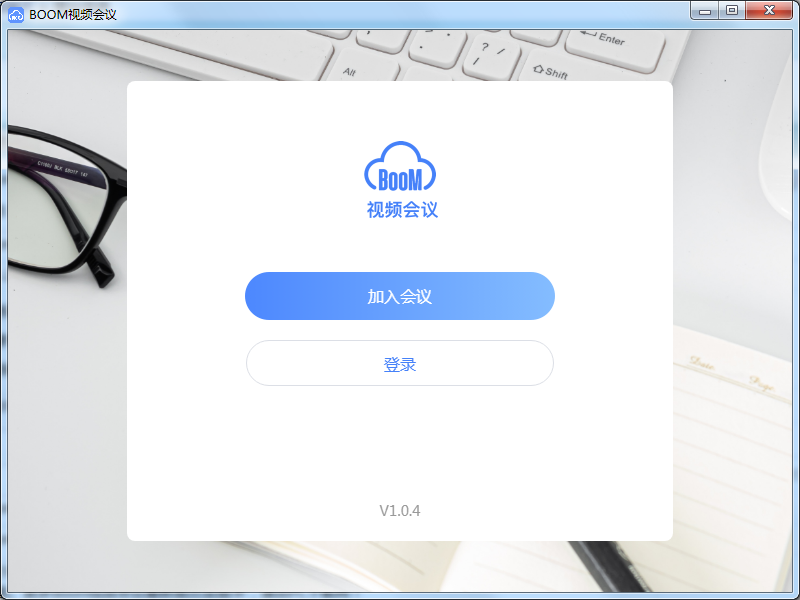
Boom视频会议基本亮点
企业沟通
支持跨地域远程协作,降低企业内外部沟通成本,提升工作效率。
在线教育
提供高清音视频和屏幕共享功能,便于在线授课和互动教学。
医疗会诊
高安全性保障患者隐私,支持远程医疗协作和会诊。
政府应急指挥
稳定可靠的会议服务,支持政府应急指挥和决策部署。
Boom视频会议软件特色
屏幕共享与无线投屏
一键共享:支持共享手机屏幕、电脑桌面PPT、应用、视频、文件等,便于在线授课和工作汇报。
无线投屏:输入投屏码即可快速演示,提升会议互动性。
会议录制与回放
贴心录制:重要内容一键录制,支持本地回放,方便会议纪要和后续查看。
会控管理功能
权限控制:主持人可进行全体静音、视频开关控制,确保会议有序进行。
参会者管理:支持会议管理、参会者管理等,提升会议效率。
弹性Web SVC技术
网络自适应:国内首家采用弹性Web SVC技术,不惧网络抖动,保障会议稳定性。
Boom视频会议安装步骤
1、在华军软件园下载Boom视频会议官方版这款软件,解压后,双击exe文件,进入安装界面,点击下一步
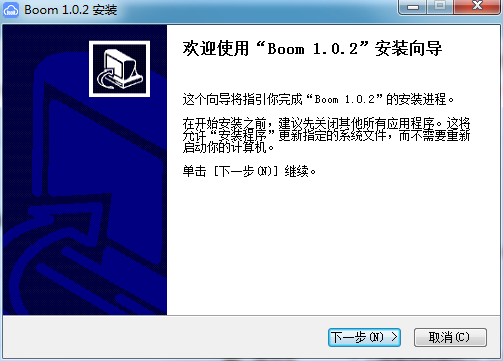
2、查看许可证协议,点击我接受
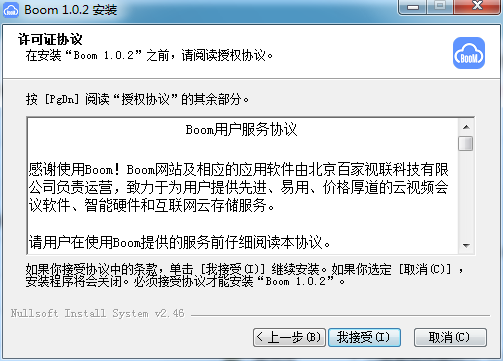
3、设置软件安装位置,点击浏览可以自由设置,这里建议大家安装在D盘,之后点击安装

4、Boom视频会议官方版软件正在安装,我们耐心等待
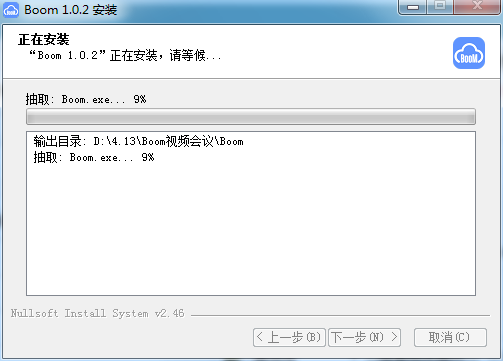
5、软件安装成功

Boom视频会议使用指南
1.新建会议
进入Boom官网(需登录),点击“主持一场会议”
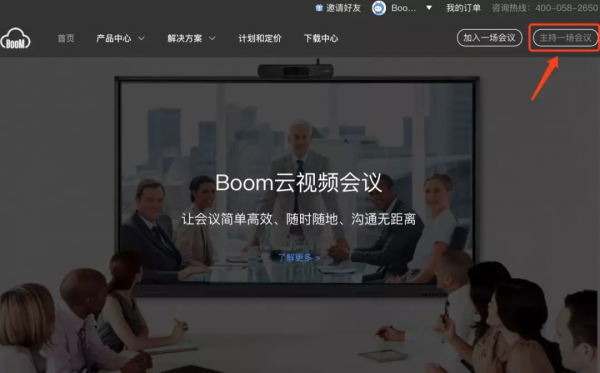
2.选择“会议类型”
选择“普通加密”,即不加密的会议;选择加密会议,则可设置4位数字密码:
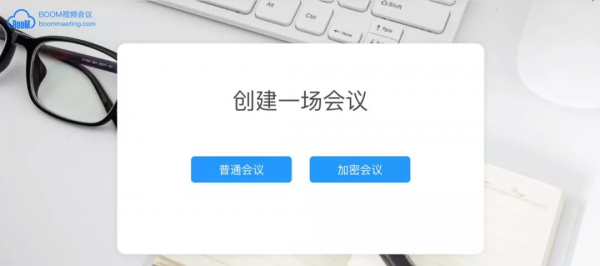
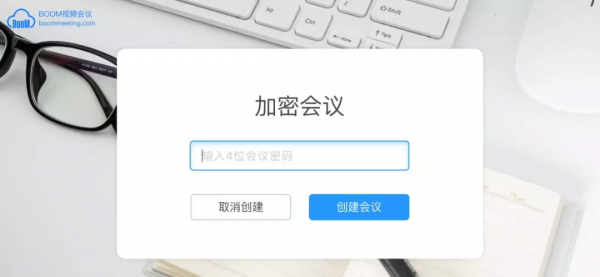
3.参加会议
①进入Boom官网(不需登录),点击“加入一场会议”
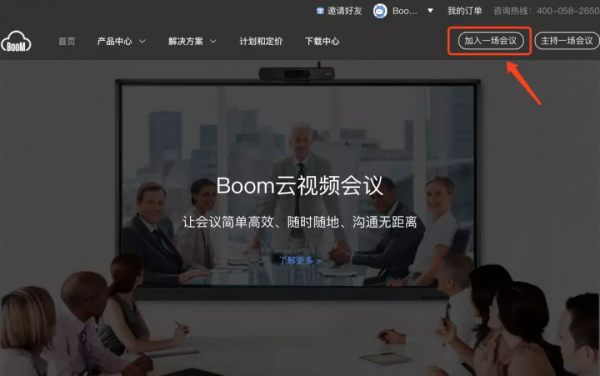
②输入6位会议号即可加入会议,同样的,加入设置了密码的会议需要输入4位数字密码:
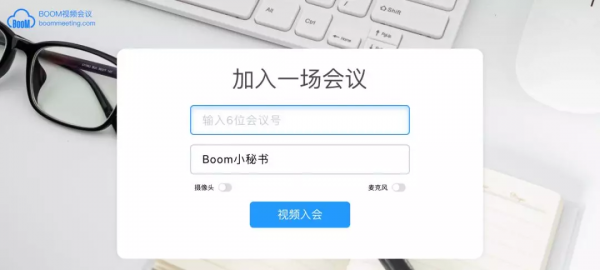
Boom视频会议常见问题
1.会议主持⼈有单独开启某个参会者摄像头或话筒的权限吗?
主持人可以一键禁言全员,也可以一键解除全员禁言,但目前暂时无法单独开启或禁用某个人的摄像头或话筒,此功能开发中。
2.怎么修改自己的昵称?
目前,电脑网页和App可以在入会前修改昵称,暂时无法在会议中修改。
电脑网页端修改方法:
进入官网,登录后点击头像右侧,进入“个人资料”,在“我的昵称”中修改:
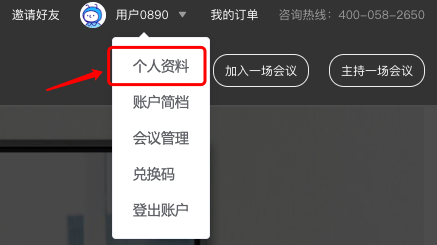
*注:手机 App 参会者可以在进入会议前修改,创建者的昵称需要在电脑网页端修改。
Boom视频会议更新日志
1.对部分功能进行了优化
2.解了好多不能忍的bug
华军小编推荐:
什么?还没用过Boom视频会议,你知不知道你的好朋友都在用?快来下载吧。小编还为您准备360浏览器








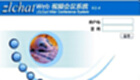





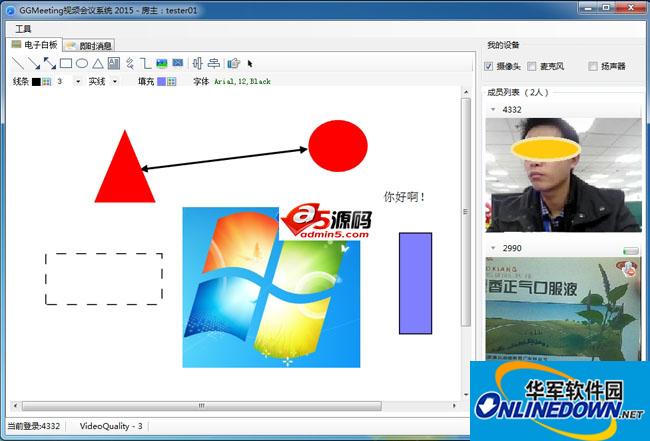





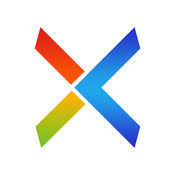




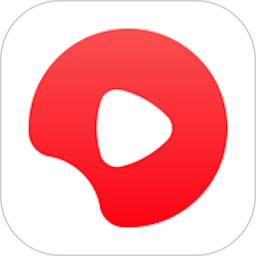



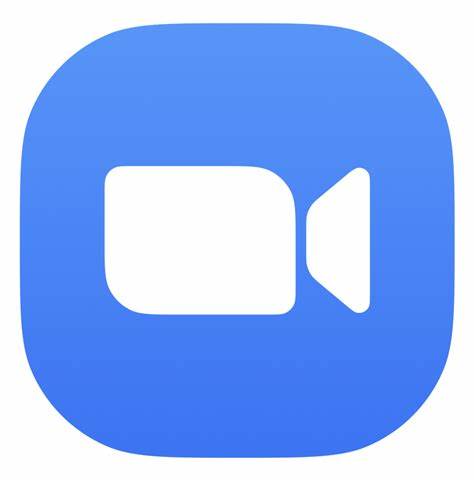


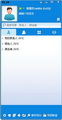


























有用
有用
有用